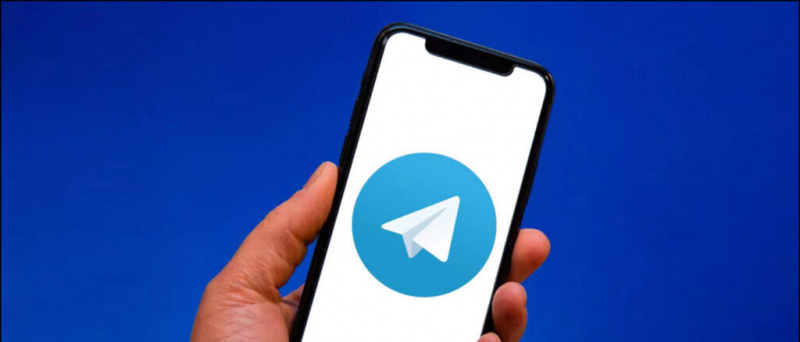Cu toții avem fotografii și videoclipuri personale pe care nu intenționăm să le arătăm sau să le împărtășim altora. Cu toate acestea, devine dificil să o faci atunci când cineva îți cere telefonul sau îi cunoaște codul de acces. Ei bine, acolo vine opțiunea de ascundere încorporată pentru iOS. Iată un ghid detaliat despre cum poți ascundeți fotografiile și videoclipurile pe iPhone sau iPad .
Cum să ascundeți fotografii și videoclipuri pe iPhone sau iPad
Cuprins
Când faceți clic pe o imagine de pe iPhone, aceasta apare în aplicația Fotografii alături de alte fotografii. Și întrucât toate fotografiile tale se află într-un singur loc, poate fi dificil să le ascunzi pe cele private în timp ce parcurgi biblioteca pentru a arăta ceva prietenului tău.
1] Utilizarea aplicației Fotografii
Ascundeți Fotografii și videoclipuri în aplicația Fotografii



- Deblocați iPhone-ul și deschideți fișierul Fotografii aplicație.
- Aici, faceți clic pe Selectați butonul din colțul din dreapta sus.
- Acum, selectați toate fotografiile pe care doriți să le ascundeți pe iPhone.
- Apoi, faceți clic pe Meniu de partajare în colțul din stânga jos al ecranului.
- Derulați în sus pentru a vizualiza opțiunile disponibile.
- Click pe Ascunde pentru a ascunde imaginile și fișierele video.
- Confirmați când vi se solicită.
Asta este. Acum ați ascuns cu succes fotografiile din bibliotecă pe iPhone. Toate fotografiile pe care le ascundeți vor fi mutate în albumul „Ascuns” din aplicația Fotografii.
Vizualizați sau afișați fotografiile și videoclipurile ascunse



- Deschide Fotografii aplicație pe iPhone.
- Click pe Albume în meniul de jos.
- Derulați până la Utilități.
- Atingeți Ascuns sub acelasi. Aici veți vedea toate fotografiile și fișierele video ascunse.
- Clic Selectați în colțul din dreapta sus și selectați imaginile pe care doriți să le afișați.
- Apoi, atingeți Meniu de partajare în colțul din stânga jos și alegeți Afișează .
Ascundeți albumul „Ascuns” din aplicația Fotografii
Albumul Ascuns poate fi accesat cu ușurință de oricine știe despre funcție. În plus, nu puteți bloca albumul ascuns cu o parolă sau cu ID-ul dvs. Face / Touch. Deci, nu este o modalitate completă de a vă ascunde fotografiile. Cu toate acestea, iOS vă oferă o opțiune de a elimina Albumul ascuns din fila Albume din aplicația Fotografii.



- Deschis Setări pe iPhone.
- Derulați în jos și faceți clic pe Fotografii .
- Aici, dezactivați comutatorul de lângă Album ascuns .
Albumul ascuns nu va mai apărea în aplicația Fotografii. Pentru a vizualiza sau a afișa fotografiile ascunse, va trebui să reactivați această comutare și apoi să vă întoarceți la album în aplicația Fotografii.
2] Utilizarea aplicației Notes
Aplicația Apple de pe iPhone are posibilitatea de a bloca notele. Deci, puteți adăuga fotografii și videoclipuri la note și le puteți bloca individual cu o parolă. După aceea, puteți șterge fotografia din biblioteca principală de fotografii.
Copiați fotografia într-o notă



- Deschide Fotografii aplicație. Căutați fotografiile și videoclipurile pe care doriți să le ascundeți.
- Selectați fotografiile și atingeți Meniu de partajare în partea stângă jos.
- Derulați prin lista de aplicații și faceți clic pe Mai mult . Apoi selectați Note .
- Dacă doriți, dați notei un nume și o descriere.
- Click pe Salvați .
Blocați nota cu parolă



- Deschide Note aplicație pe iPhone.
- Găsiți nota pe care tocmai ați creat-o pentru a ascunde fotografiile. Apasa pe el.
- Acum, atingeți meniul cu trei puncte din colțul din dreapta sus.
- Click pe Lacăt și setați o parolă la alegere.
Activați Touch ID / Face ID pentru Note



- Deschis Setări pe iPhone.
- Derulați în jos și faceți clic pe Note .
- Click pe Parola și activați comutarea pentru Utilizare Atingeți ID sau Folosiți Face ID .
- Introduceți parola când vi se solicită.
Asta este. Fotografia dvs. a fost salvată în notă, care poate fi accesată prin parolă sau Touch ID sau Face ID. Acum puteți reveni la aplicația Fotografii și șterge fotografiile pe care le-ați adăugat la notă. Puteți utiliza această metodă pentru a bloca mai multe fotografii și videoclipuri în aplicația Notes de pe iOS.
Pentru a salva imaginea sau videoclipul înapoi în fotografii din note:



Deschideți nota blocată și atingeți imaginea. Apoi, faceți clic pe meniul de partajare din partea stângă jos. Din opțiunile disponibile, faceți clic pe Salvează imaginea . Fotografia va începe acum să apară în albumul Recents din aplicația Fotografii.
3] Utilizarea aplicațiilor de la terți

Mai multe aplicații terțe din App Store vă permit să ascundeți imagini și videoclipuri pe iPhone. Unele dintre cele populare sunt HiddenVault , KeepSafe , TouchyNotes , KYMS , și altele. Acestea fiind spuse, va trebui în continuare să ștergeți fotografiile din biblioteca de fotografii și să le eliminați din coșul de gunoi după ce ați terminat de ascuns.
Încheierea
Totul a fost despre modul în care puteți ascunde fotografii și videoclipuri pe iPhone sau iPad. Ascunderea fotografiilor pe iOS poate să nu fie la fel de ușoară ca Android, dar cel puțin este posibil. Oricum, anunțați-mi ce metodă găsiți mai bine în comentariile de mai jos. De asemenea, nu ezitați să contactați în cazul oricăror întrebări conexe.
sunete de notificare Android pentru diferite aplicații
De asemenea, citiți Cum se elimină pâlpâirea luminoasă în timp ce înregistrați videoclipuri pe iPhone .
Comentarii Facebook